Jenkins 搭建全过程
第一步安装java 8 (jdk或者jre )都行
brew install --cask homebrew/cask-versions/adoptopenjdk8
配置java_home
1.接下来获取jdk安装路径,输入 /usr/libexec/java_home -V.红方框內就是jdk的安装路径,复制备用。
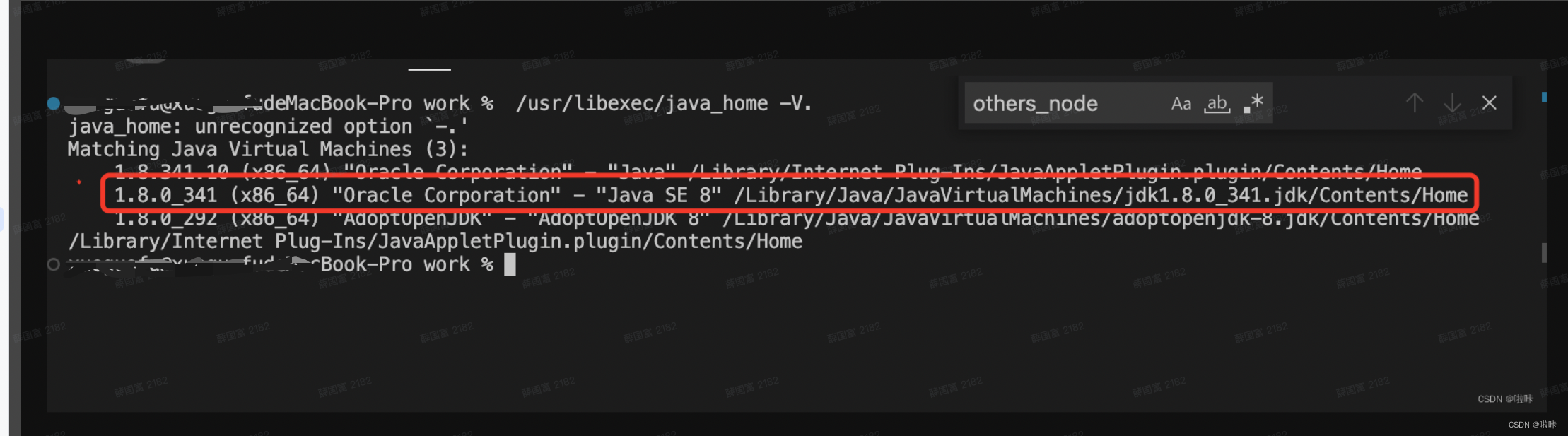
2.正式配置Java环境变量。输入 sudo vi /etc/profile ,进入文件编辑模式。按i键插入,如下图所示文本
JAVA_HOME=/Library/Java/JavaVirtualMachines/jdk1.8.0_341.jdk/Contents/Home
PATH=$JAVA_HOME/bin:$PATH:.
CLASS_PATH=$JAVA_HOME/lib
export JAVA_HOME
export PATH
export CLASS_PATH
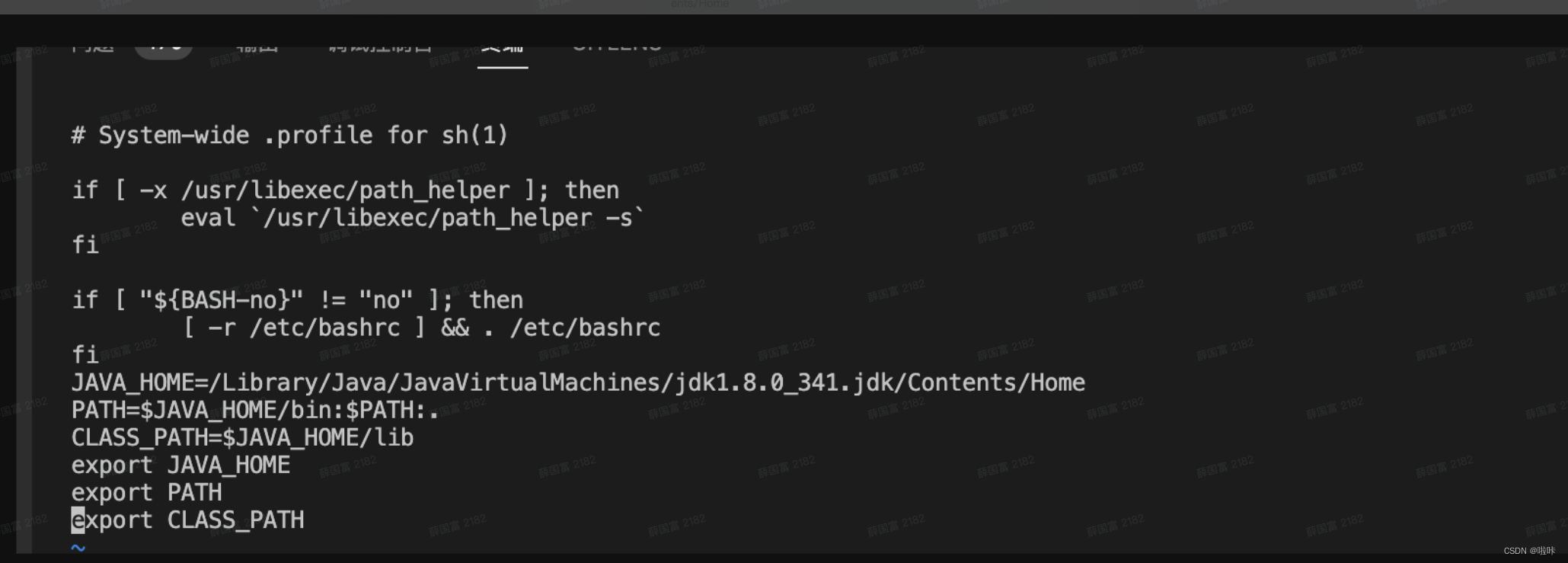
之后执行 source /etc/profile 即可生效
执行java -version 查看配置是否生效
安装jenkins
// 安装openjdk@11
brew install openjdk@11
// 安装最新版
brew install jenkins
//或者 安装 lts
brew install jenkins-lts
启动/ 停止 jenkins
brew services start jenkins-lts 启动
brew services stop jenkins-lts 停止
启动成功访问: http://localhost:8080
第二步:配置jenkins
1.解锁jenkins vi 下图红色的路径 然后把密码复制到输入框中 点击继续
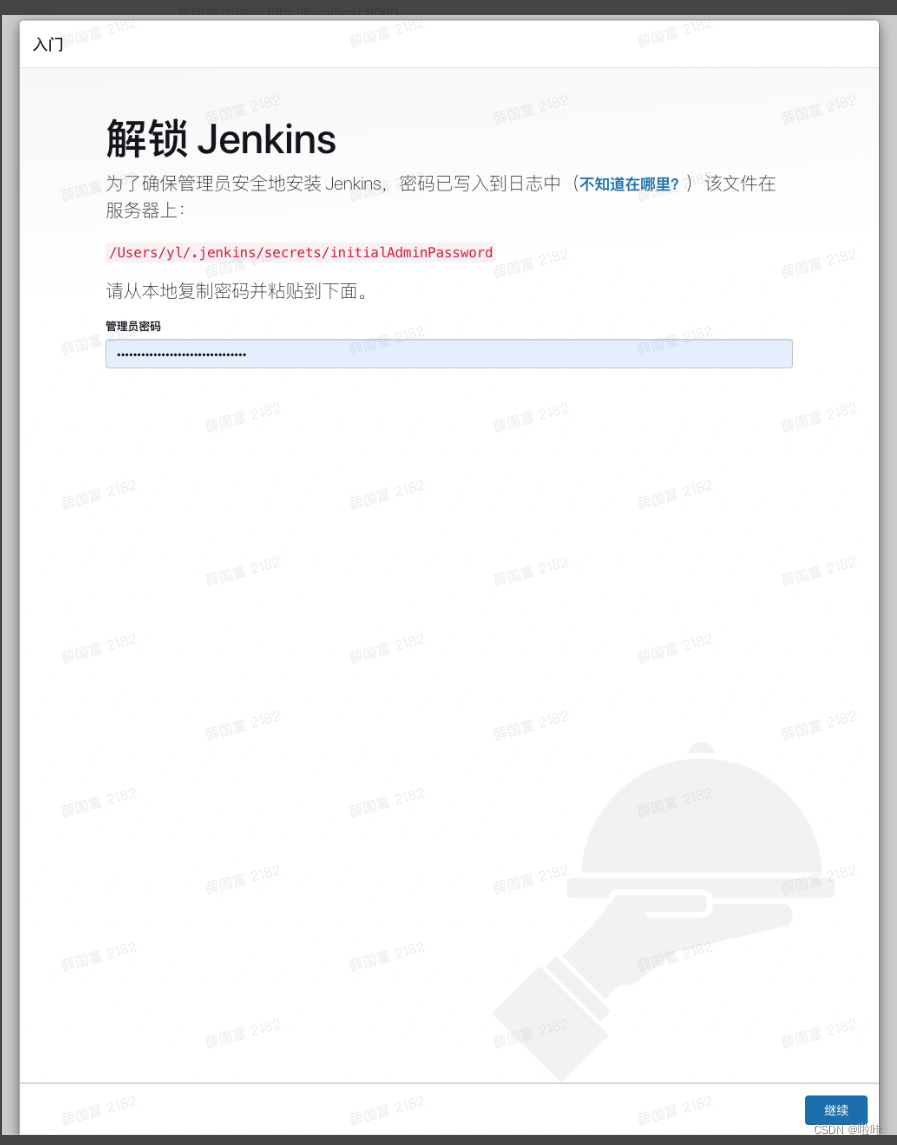
2.安装推荐的插件
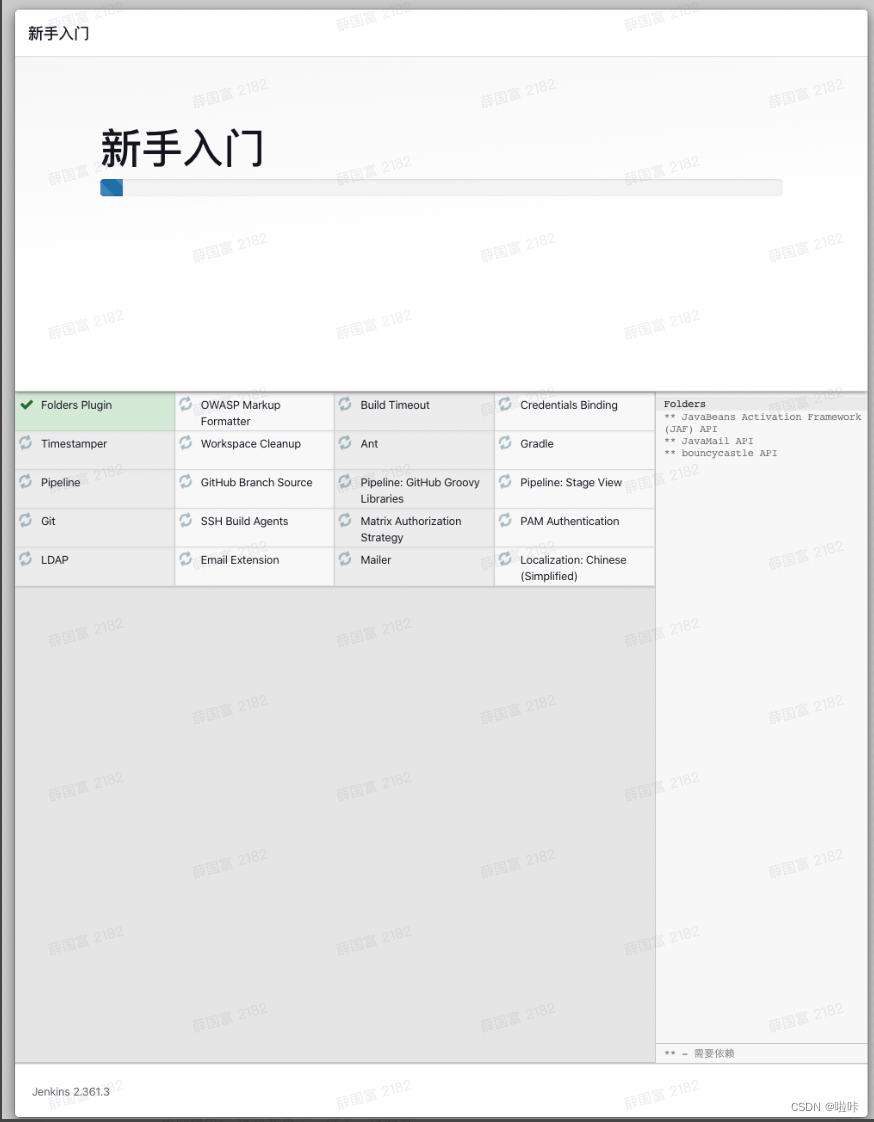
3.创建用户 按照要求下一步下一步即可
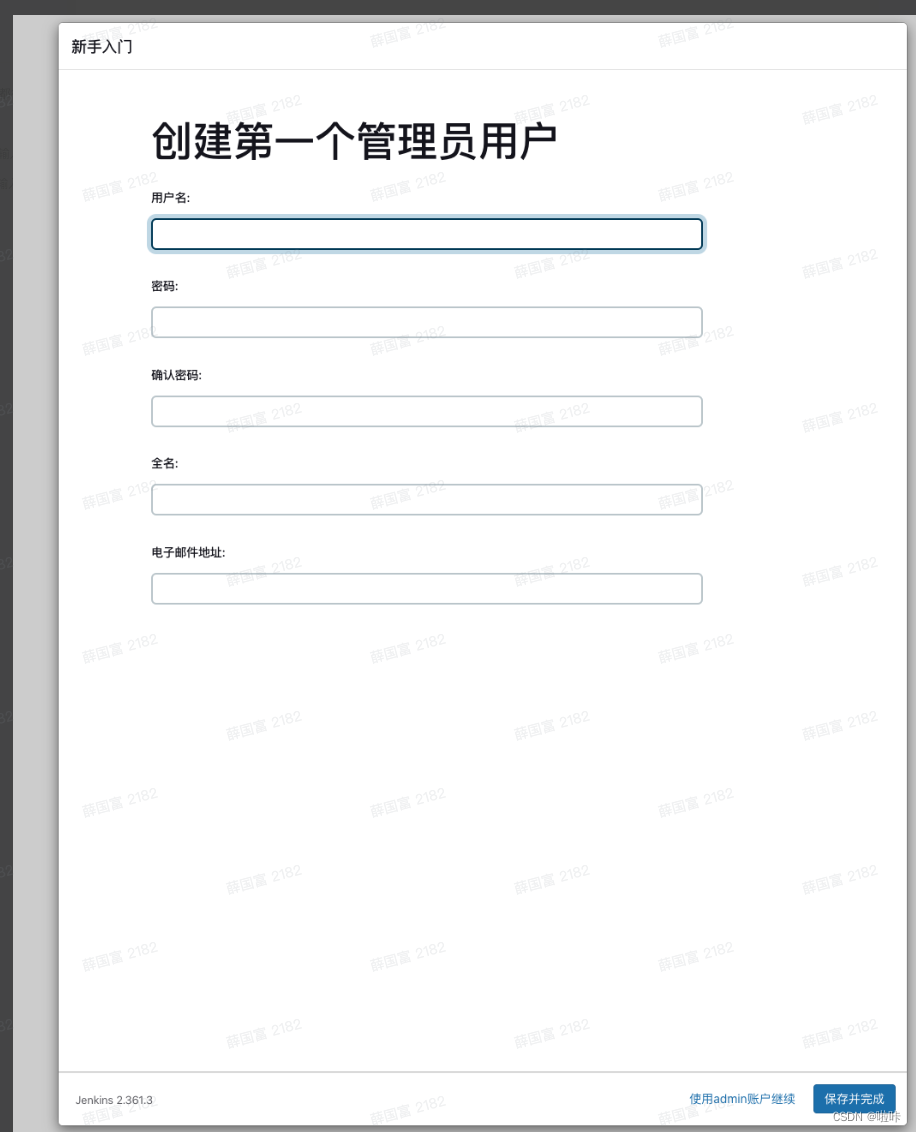
4。安装完成的界面
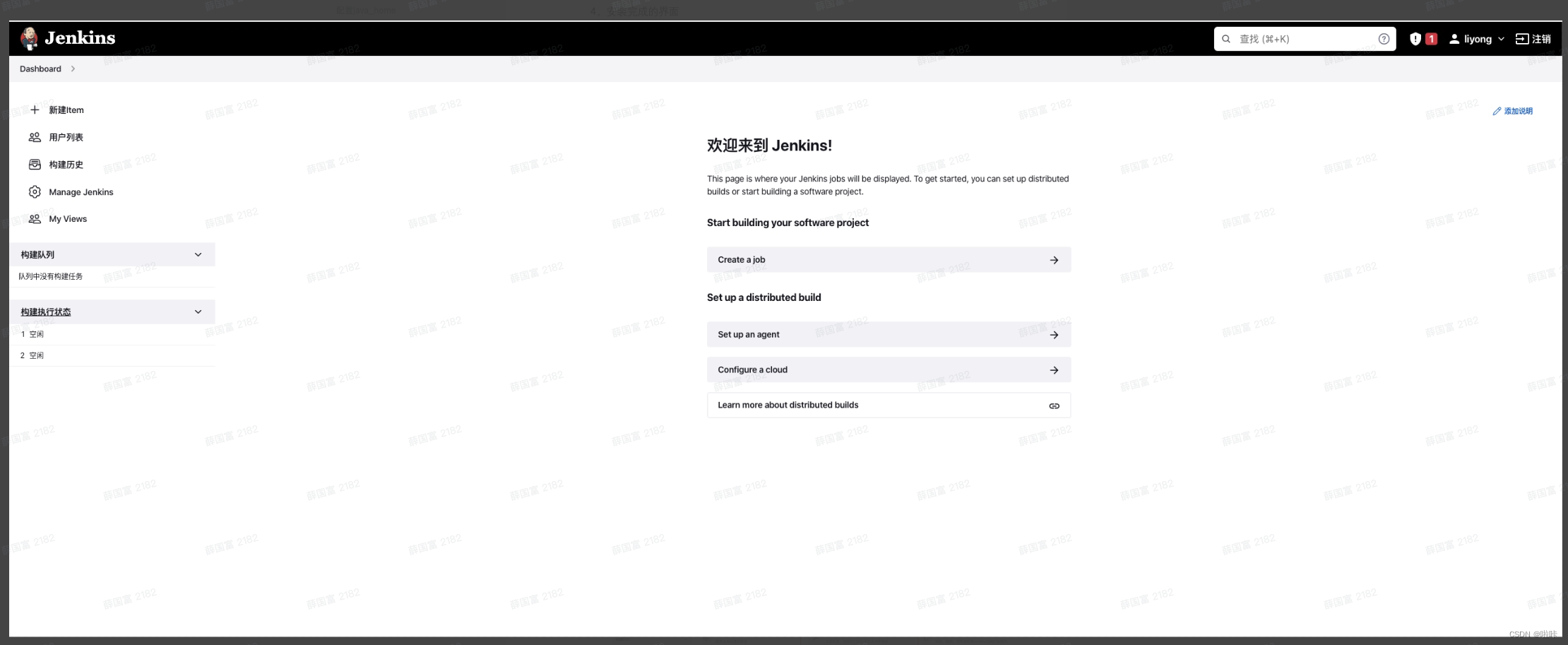
5.本地jenkin路径/restart 重新启动一下jenkins确保之前安装的插件有效
6.全局工具配置
第一步

第二步 安装nodeJS和git插件
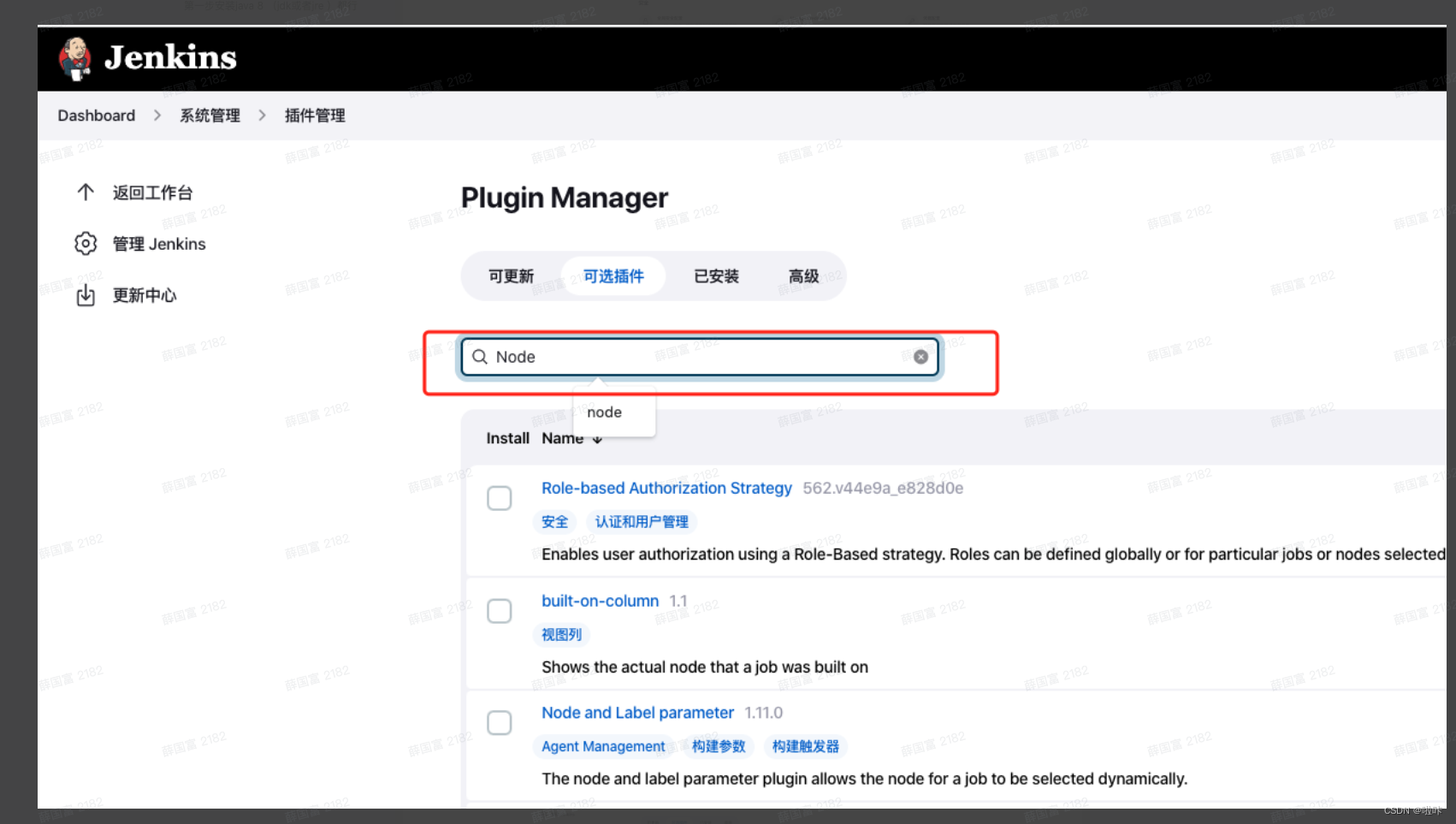
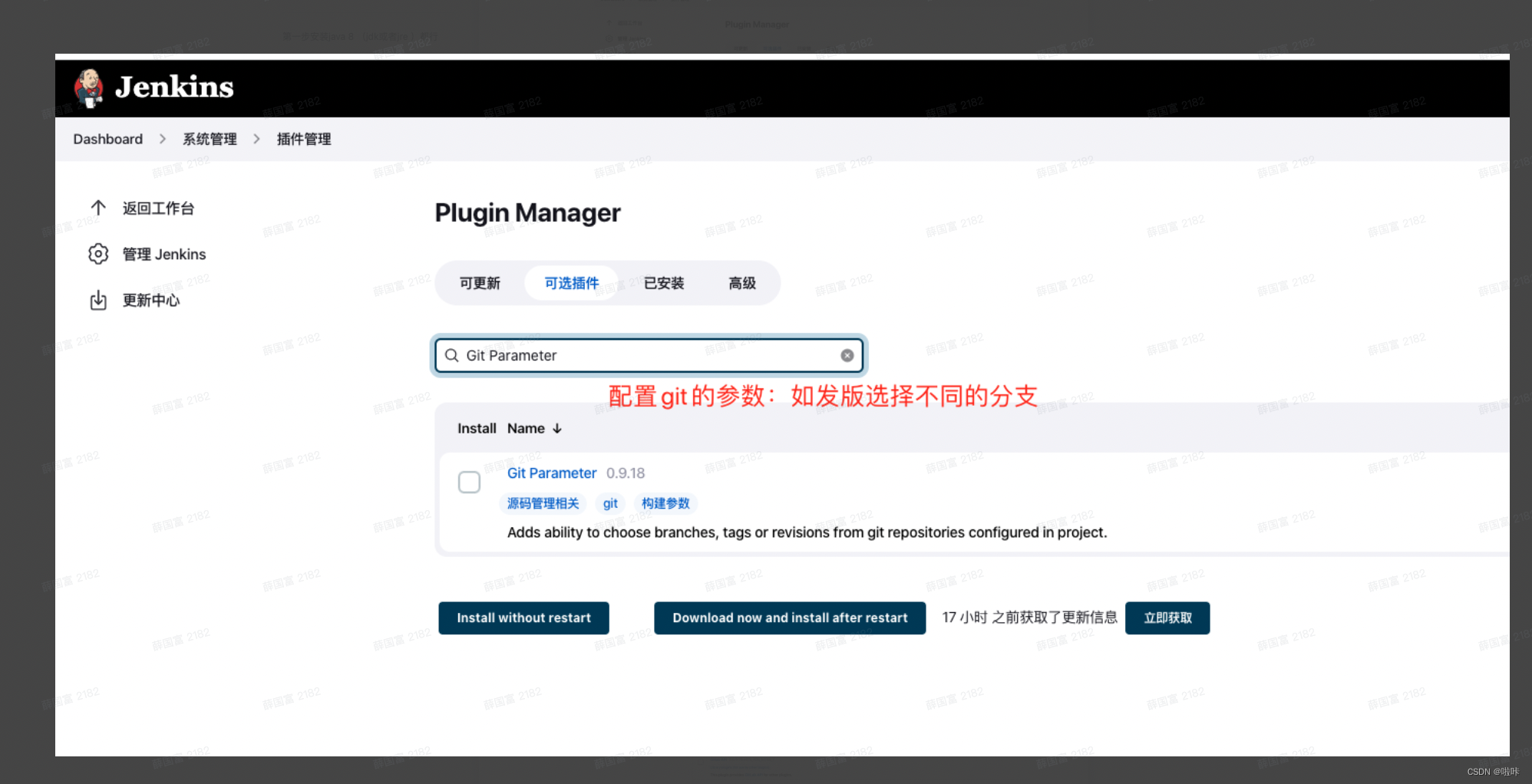
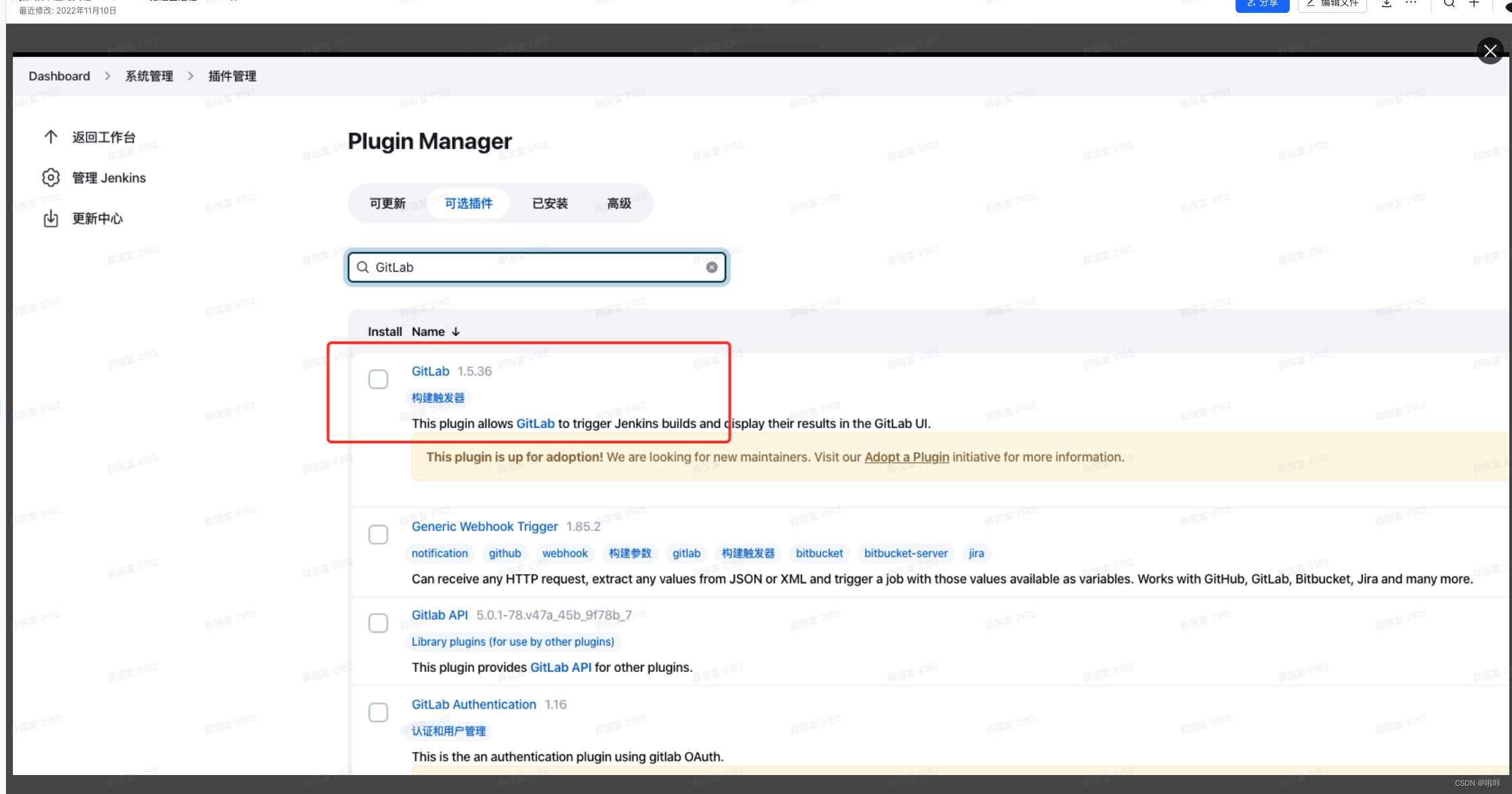
第三步:配置git插件
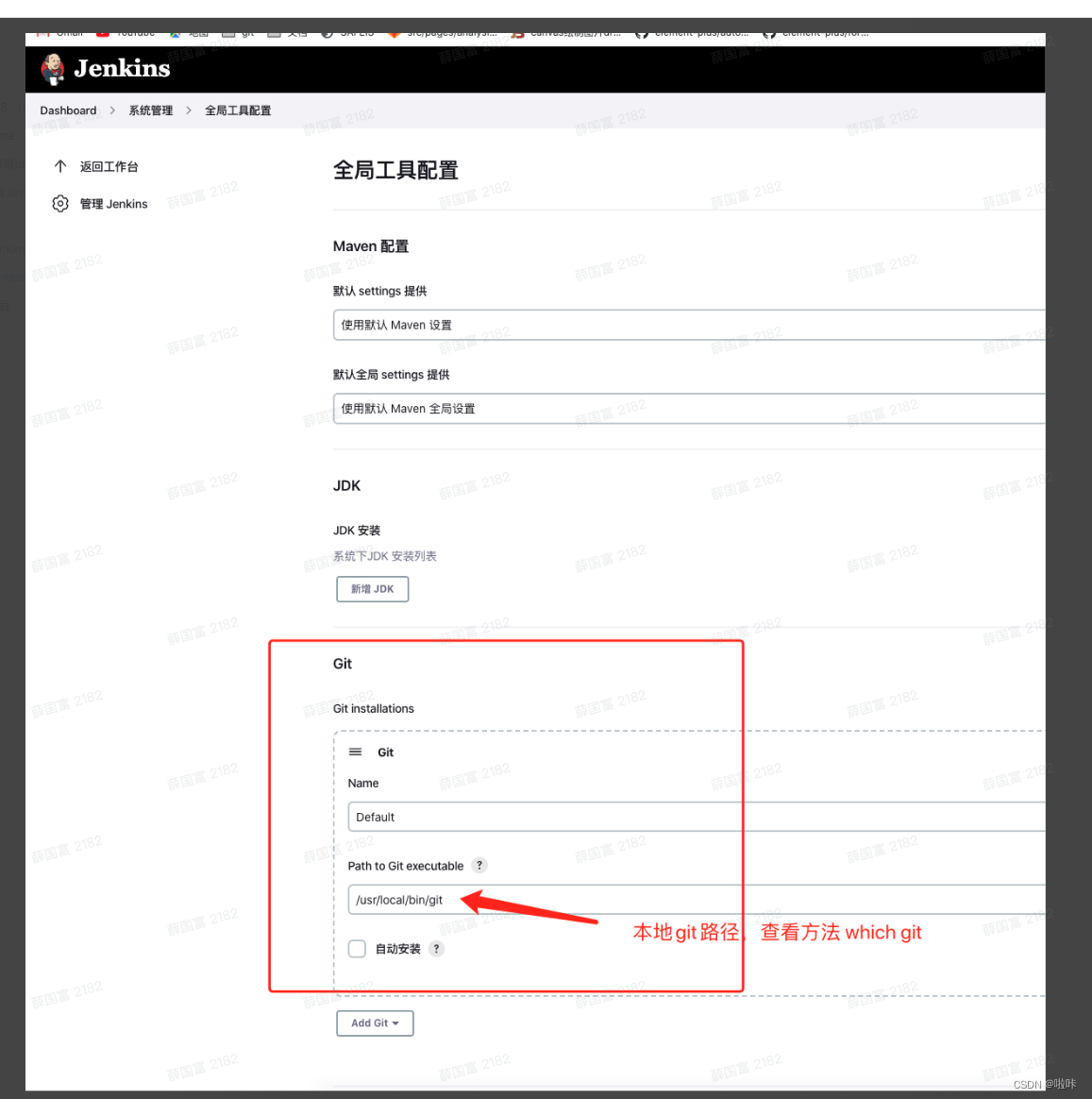
第四步:配置node插件
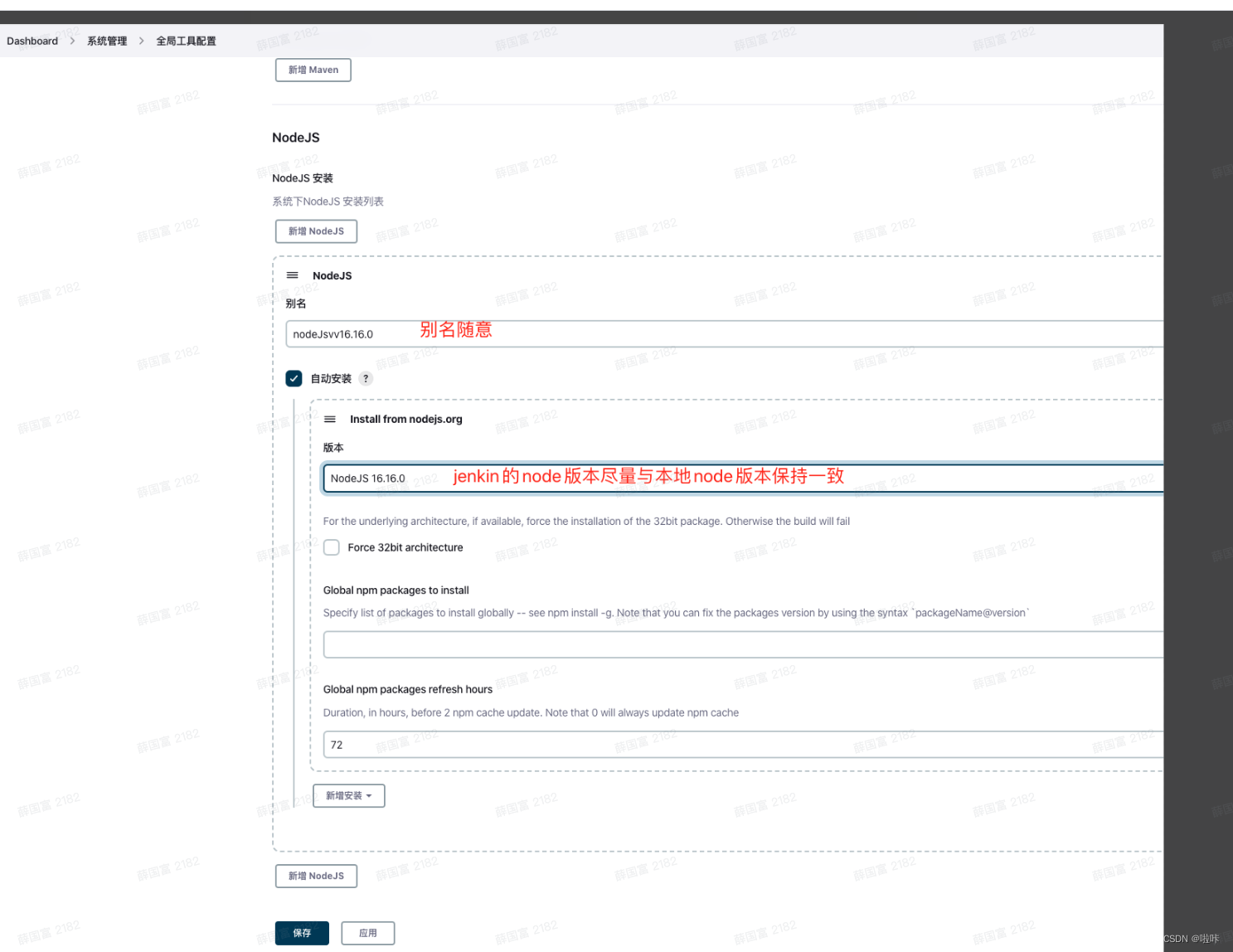
第三步:配置项目
第一步:新建任务
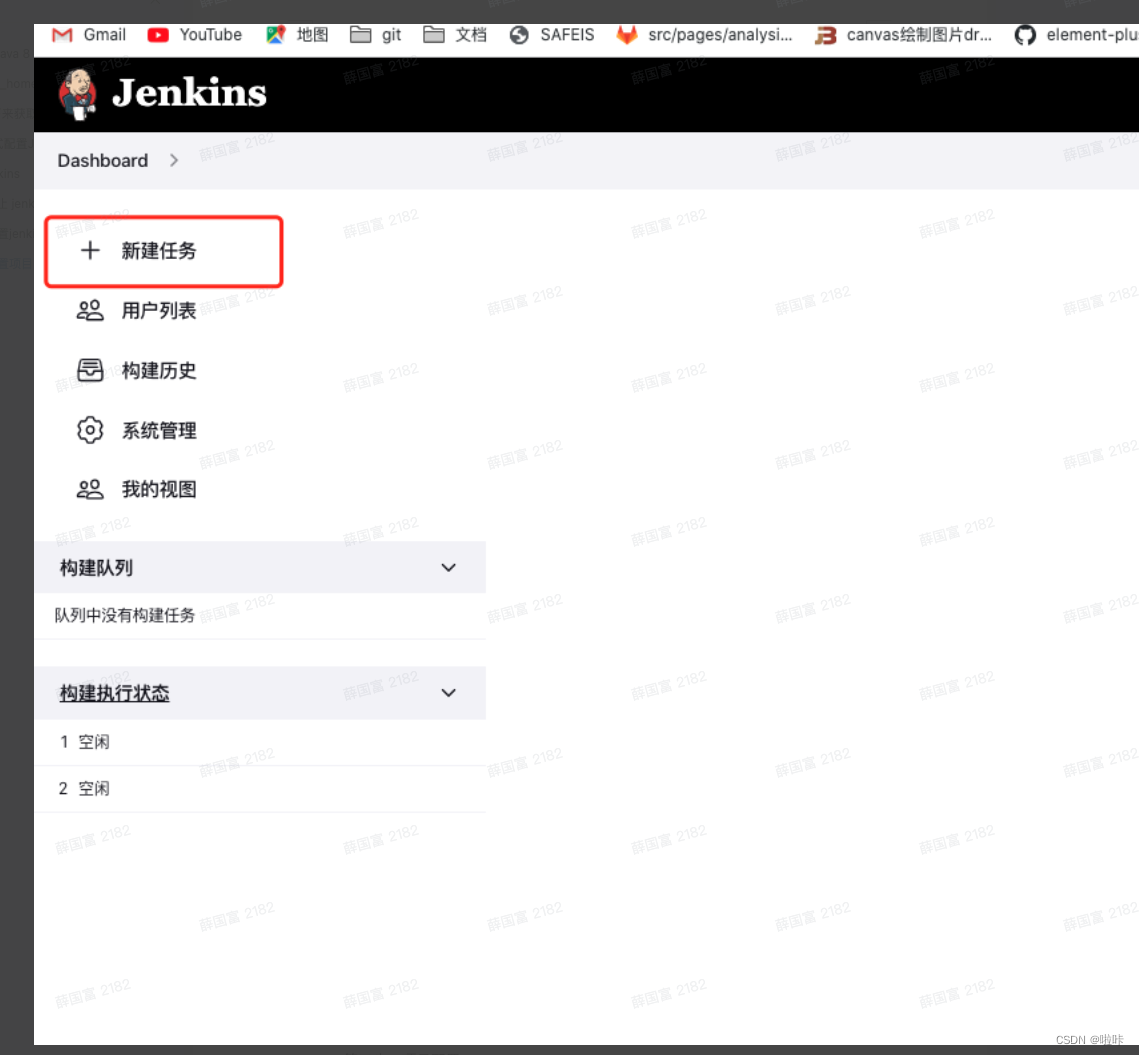
第二步
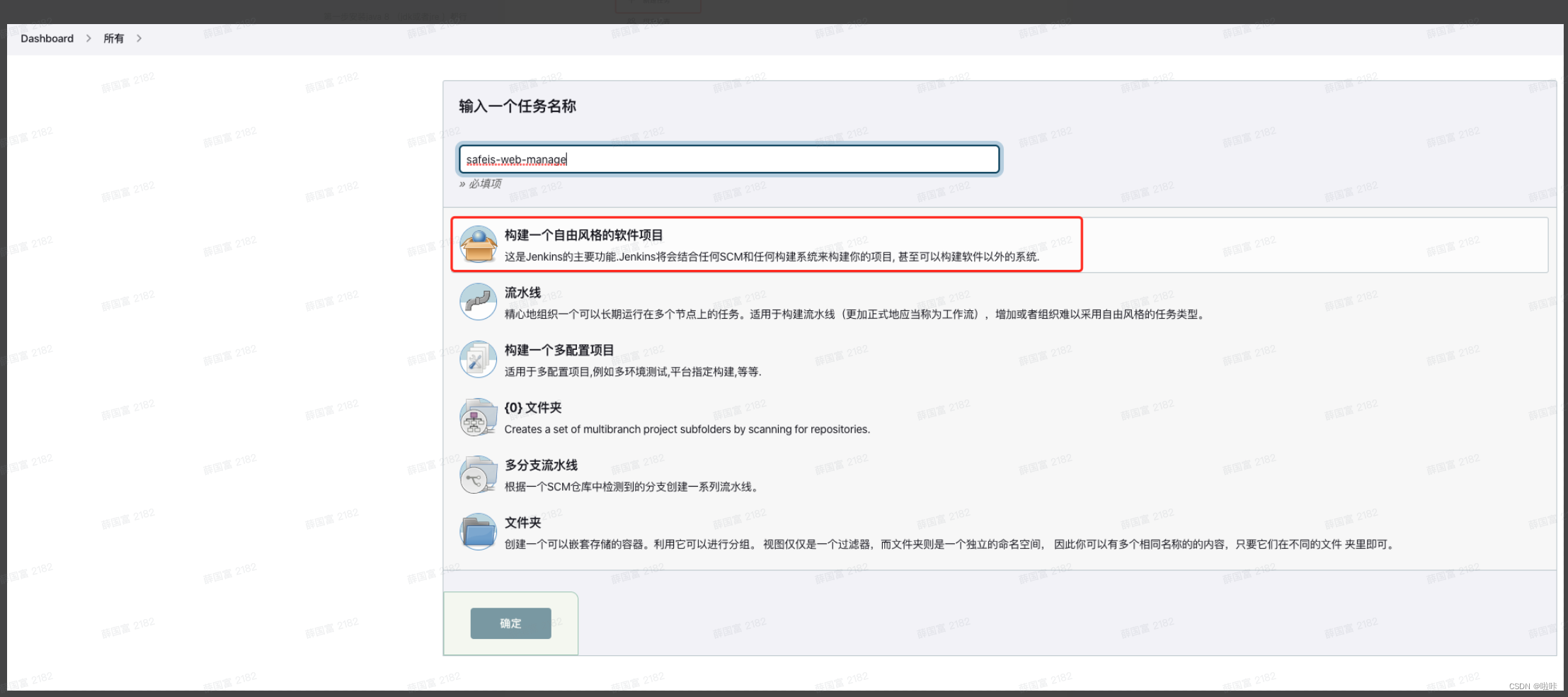
第三步
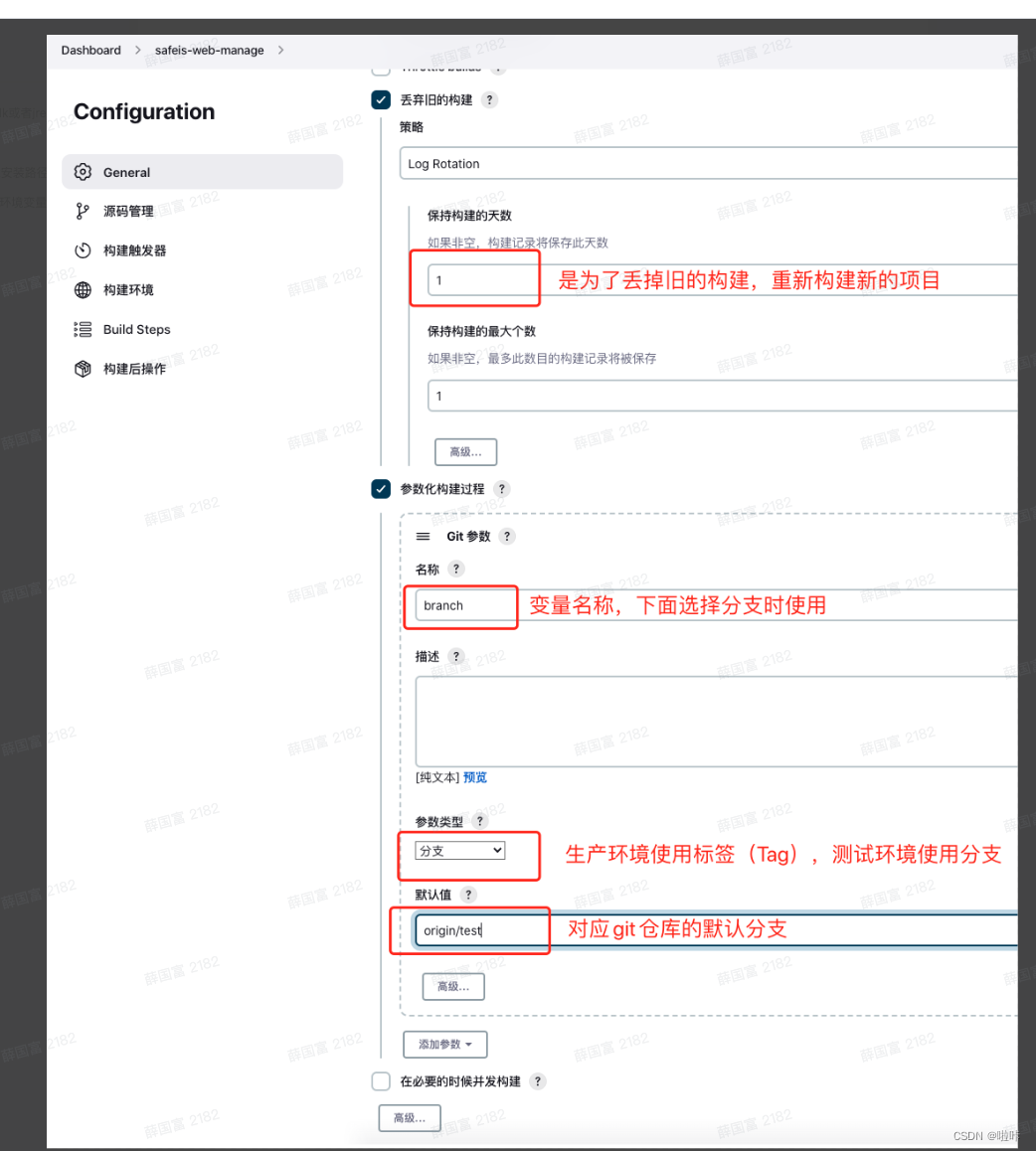
第四步 账号配置
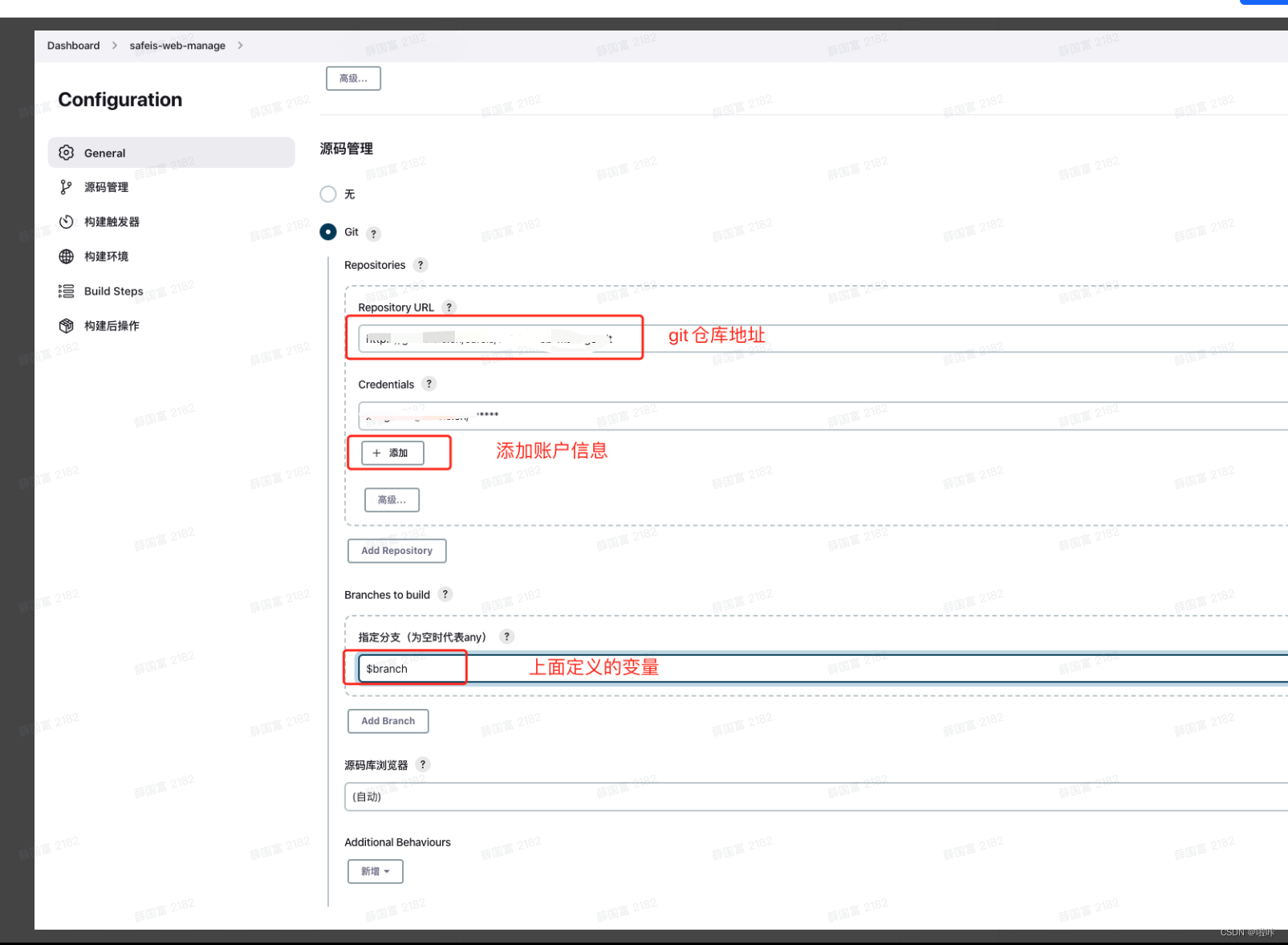
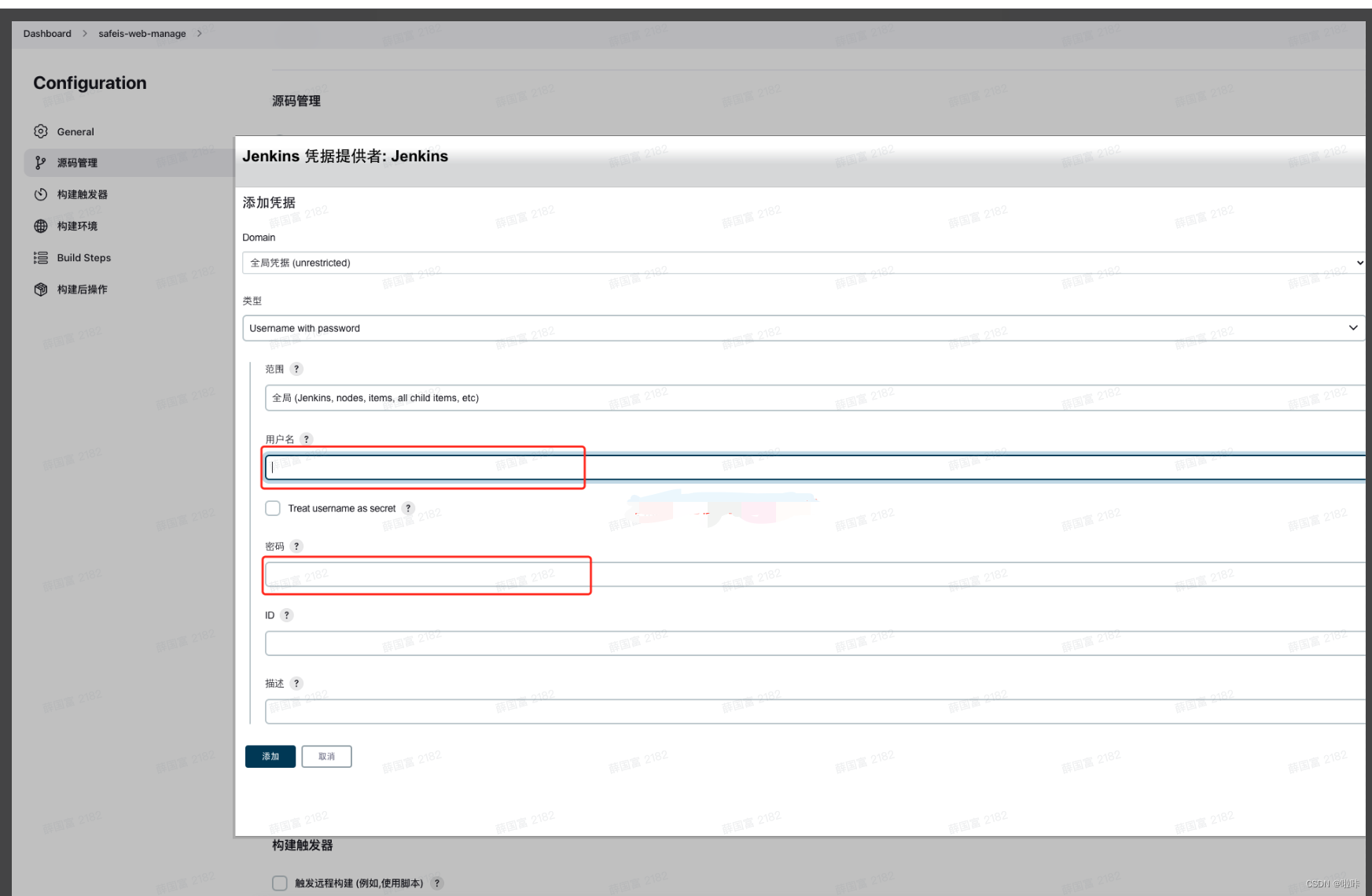
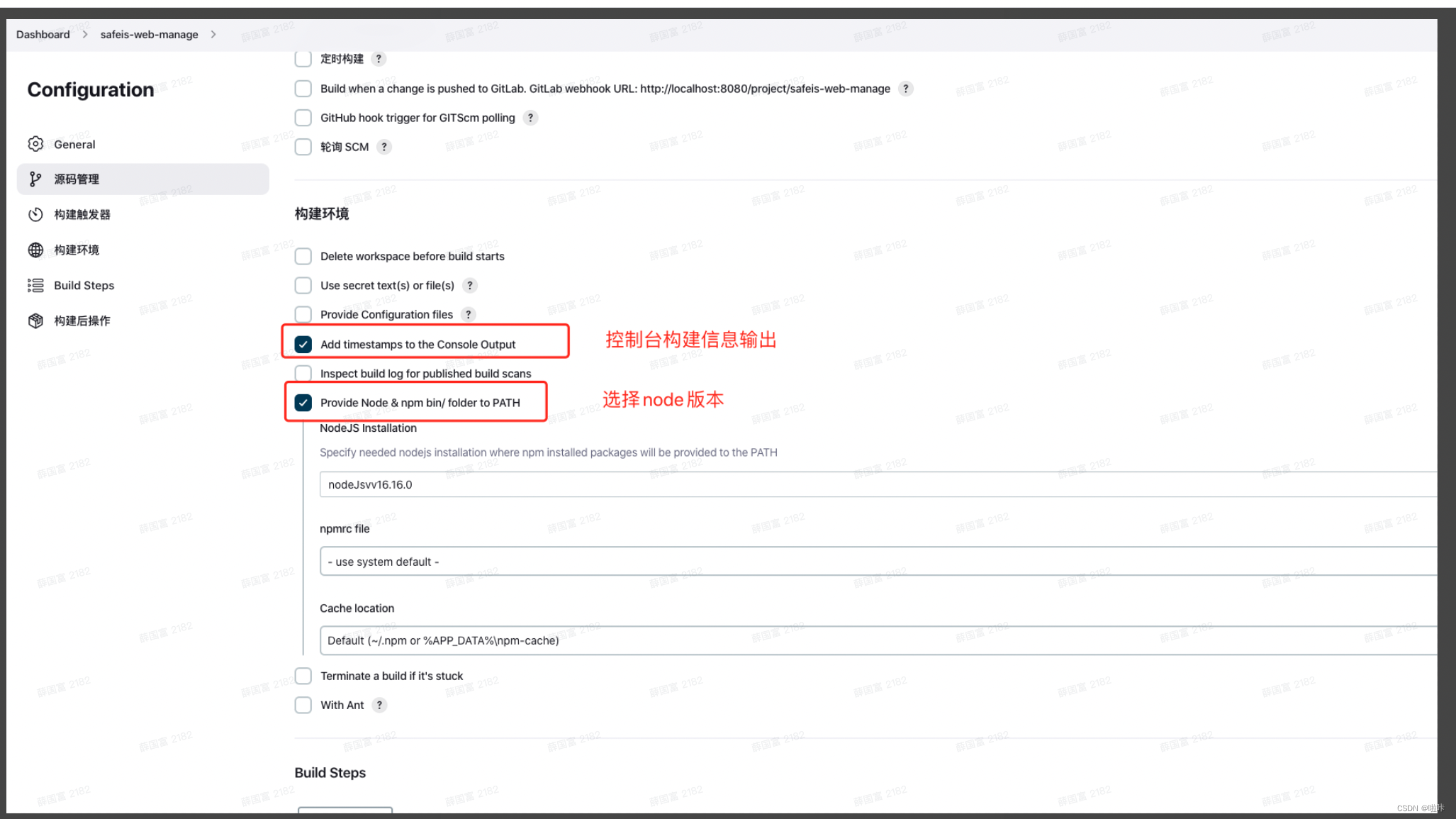
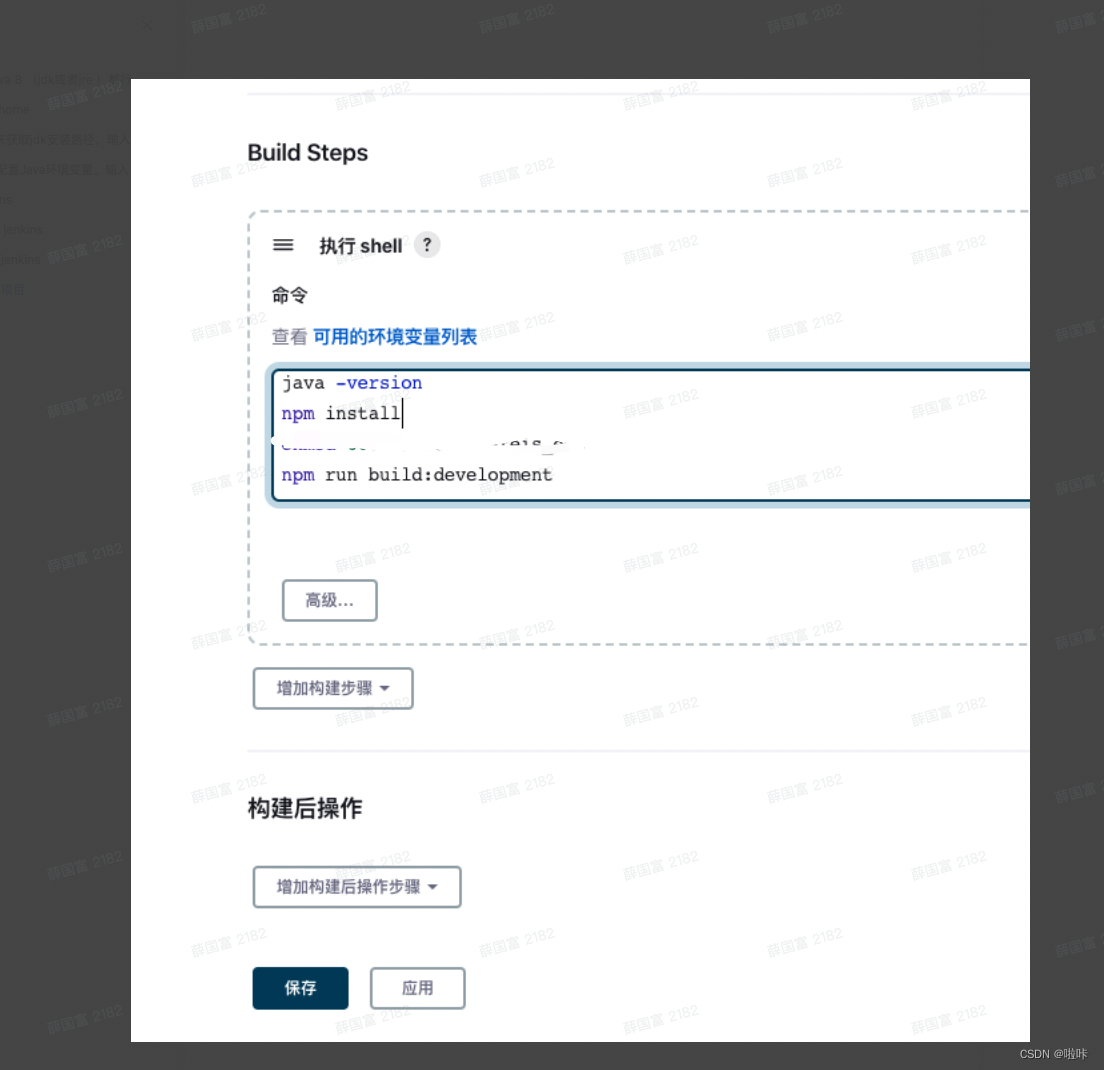
























 480
480











 被折叠的 条评论
为什么被折叠?
被折叠的 条评论
为什么被折叠?








